Vertrouwelijke gegevens verbergen in een Word 2007/2010-document
Wanneer u een Word 2007-(Word 2007) document deelt , moet u mogelijk vertrouwelijke informatie verwijderen of verbergen. U kunt de gegevens zoeken en handmatig verwijderen, maar dit kan foutgevoelig en tijdrovend zijn. Als u vaak vertrouwelijke gegevens in een Word 2007 moet verbergen , is er een gratis invoegtoepassing voor Word 2007 , de Word 2007 Redaction Tool genaamd , die kan worden gebruikt om tekst in Word 2007 - documenten gemakkelijk en veel efficiënter te verbergen.
Bewerkte tekst wordt in een nieuwe kopie van uw originele document weergegeven als een effen zwarte balk. Tekst(Text) onder de balk wordt geconverteerd naar verticale lijnen (|||||), waardoor de geredigeerde inhoud onder geen enkele omstandigheid kan worden opgehaald, zelfs als de partij met wie u het document deelt het geredigeerde document in een teksteditor bekijkt, zoals Kladblok(Notepad) .
Download Word 2007/2010 Redaction Tool van
http://redaction.codeplex.com/releases/view/32251 .
De volgende items zijn vereist om de Redaction Tool van Word 2007(Word 2007 Redaction Tool) te installeren :
- Het .NET Framework 3.5 Service Pack 1
- Het VSTO 3.0 Runtime Service Pack 1
U hoeft deze echter niet apart te installeren. Als een van deze items niet op uw systeem is geïnstalleerd, zal het installatieprogramma van Word 2007 Redaction Tool ze automatisch downloaden en installeren. Installatie van deze twee items kan een herstart veroorzaken.
Om de invoegtoepassing te installeren, dubbelklikt u op het .exe - bestand dat u hebt gedownload. Lees(Read) de licentieovereenkomst voor het .NET Framework Client Profile door en klik op de knop Accepteren(Accept) om door te gaan.

Lees de licentieovereenkomst voor de Visual Studio Tools for Office door(Visual Studio Tools for Office) en klik op de knop Accepteren(Accept) om door te gaan.

De WinZip Self-Extractor wordt geopend en start automatisch het installatieproces.

De benodigde bestanden worden gedownload.

Het .NET Framework en de Visual Studio Tools zijn geïnstalleerd.

Het installatieprogramma van Microsoft Office Customization(Microsoft Office Customization Installer) wordt weergegeven met de vraag of u zeker weet dat u deze aanpassing wilt installeren. Klik op (Click) Installeren(Install) om door te gaan.

Er verschijnt een dialoogvenster wanneer de installatie met succes is voltooid. Klik op Sluiten(Close) .
OPMERKING:(NOTE:) Als u op dit punt een foutmelding krijgt, voert u het installatiebestand dat u hebt gedownload opnieuw uit. We kregen een foutmelding toen we de invoegtoepassing voor het eerst installeerden. Het opnieuw uitvoeren van de installatie leek te werken.
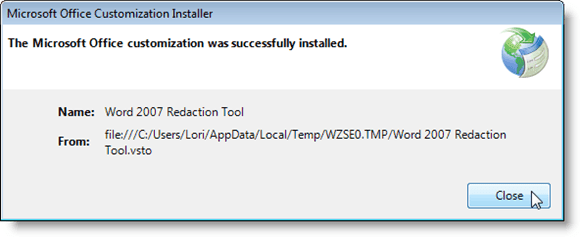
Nadat u de redactietool van Word 2007(Word 2007 Redaction Tool) hebt geïnstalleerd , wordt een groep Redigeren(Redact) toegevoegd aan het tabblad Controleren .(Review)
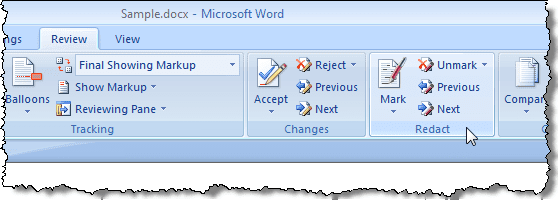
Om privétekst in uw document te redigeren of zwart te maken, moet u eerst de tekst markeren die moet worden geredigeerd. Markeer hiervoor de gewenste tekst en klik op de knop Markeren(Mark) .

Als u dezelfde tekst op meerdere plaatsen in het document wilt markeren, klikt u op de pijl op de knop Markeren(Mark) en selecteert u Zoeken en(Find and Mark) markeren in het vervolgkeuzemenu.

Het dialoogvenster Zoeken en markeren wordt weergegeven. (Find and Mark)Voer de tekst in die u wilt zoeken in het invoervak Zoeken naar . (Find what)Klik op de knop Meer(More) om meer opties te zien .
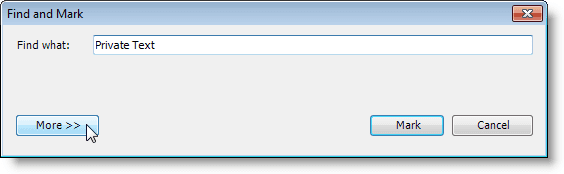
Zoekopties(Search Options) worden weergegeven onder de knoppen in het dialoogvenster en de knop Meer(More) wordt een knop Minder(Less) . Selecteer(Select) eventuele gewenste opties. Om de extra opties weer te verbergen, klikt u op de knop Minder(Less) . Klik op Markeren(Mark) om de ingevoerde tekst te zoeken en te markeren.

In het dialoogvenster wordt weergegeven hoeveel exemplaren van de opgegeven tekst zijn gevonden en gemarkeerd. Klik op Annuleren(Cancel) om het dialoogvenster te sluiten .

De gemarkeerde tekst wordt grijs gemarkeerd in uw document.
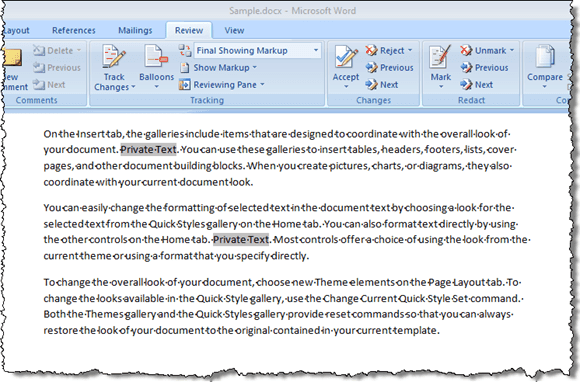
Als er tekst is die je hebt gemarkeerd en die je niet wilt redigeren, kun je die gemarkeerde tekst opnieuw selecteren en Markering opheffen(Unmark) selecteren in het vervolgkeuzemenu van de knop Unmark om te voorkomen dat die tekst wordt geredigeerd.(Unmark)
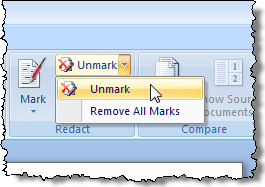
Gebruik de knoppen Volgende(Next) en Vorige(Previous) om tussen de redactiemarkeringen in uw document te gaan voor de laatste controle .

Zodra u zeker weet dat alle tekst is gemarkeerd die u wilt redigeren, selecteert u Document redigeren(Redact Document ) in het vervolgkeuzemenu Markeren om de gemarkeerde tekst zwart te maken.(Mark)

Er wordt een nieuwe, geredigeerde versie van uw document gemaakt, waarbij de gemarkeerde tekst is vervangen door zwarte balken. Er wordt een dialoogvenster weergegeven wanneer het proces is voltooid en u wordt gevraagd om de Document Inspector uit te voeren om te controleren op verborgen metagegevens in het document en deze te verwijderen voordat het wordt gedistribueerd. Klik op Inspecteren(Inspect) om de inspectie uit te voeren of klik op Sluiten(Close) om de inspectie over te slaan.
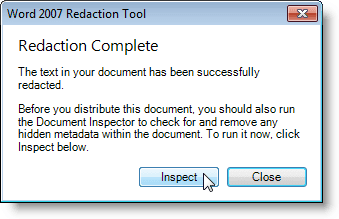
Het dialoogvenster Documentcontrole wordt weergegeven. (Document Inspector)Verschillende(Different) soorten metadata worden weergegeven in het dialoogvenster met een selectievakje naast elk item. Schakel de selectievakjes in voor de items die u wilt laten inspecteren op metagegevens. Klik op de knop Inspecteren(Inspect) om de inspectie te starten. Klik op Sluiten(Close) om het dialoogvenster op dit punt te sluiten zonder een inspectie uit te voeren .
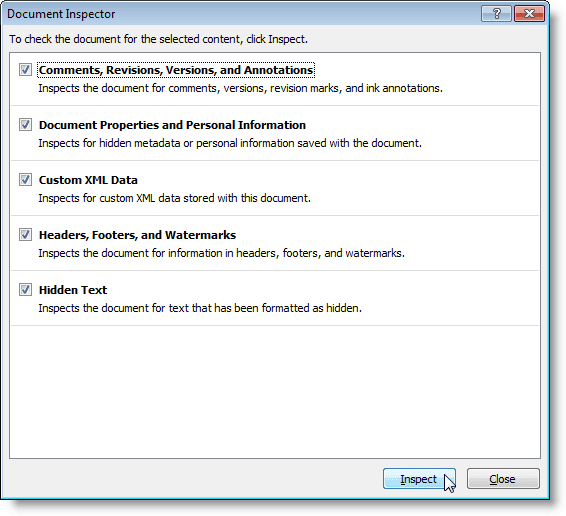
De resultaten van de inspectie worden weergegeven in het dialoogvenster Documentinspecteur . (Document Inspector)Als er metadata is gevonden, wordt links van het gevonden item een uitroepteken weergegeven. Om de metadata uit het document te verwijderen, klikt u op de knop Alles verwijderen(Remove All) rechts van het item.
OPMERKING:(NOTE:) De Document Inspector merkt onderaan het dialoogvenster op dat sommige wijzigingen niet ongedaan kunnen worden gemaakt. Zorg ervoor dat u de metadata wilt verwijderen voordat u op de knop Alles verwijderen(Remove All) klikt.

Het dialoogvenster Documentinspecteur informeert u over de aangebrachte wijzigingen. (Document Inspector)Klik op Sluiten(Close) .
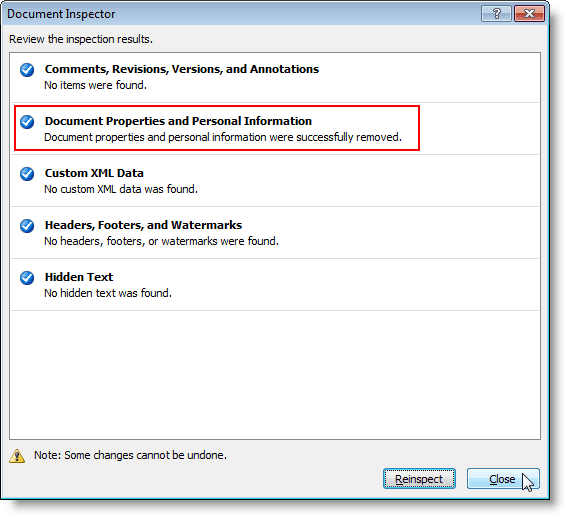
In het nieuwe document worden zwarte balken ingevoegd over alle privétekst die u hebt gemarkeerd.

Houd(Remember) er rekening mee dat u de zwarte markeringen niet uit de tekst in het nieuwe document kunt verwijderen. Zorg ervoor dat u het bestand opslaat met een andere naam dan het origineel en deel het nieuwe document, niet het origineel. U kunt teruggaan naar het originele document en Alle markeringen verwijderen(Remove All Marks) selecteren in het menu van de knop Markeringen opheffen(Unmark) om de gemarkeerde tekst desgewenst te wissen.
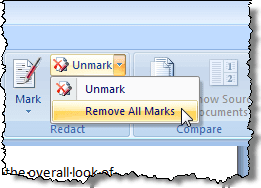
Om uw geredigeerde document verder te beveiligen, kunt u ervoor kiezen om het te beschermen tegen wijziging wanneer u het opslaat als een nieuw document. Hiermee kunt u een document verspreiden dat niet kan worden gewijzigd.
Selecteer hiervoor Save As | Word Document vanuit het Office- menu.

Voer in het dialoogvenster Opslaan als(Save As) een nieuwe naam in voor de geredigeerde kopie van het document in het invoervak Bestandsnaam . (File name)Klik onderaan op de knop Extra en selecteer (Tools)Algemene opties(General Options ) in het vervolgkeuzemenu.

Voer in het dialoogvenster Algemene opties een wachtwoord in het invoervak (General Options)Wachtwoord om te wijzigen(Password to modify) in en selecteer desgewenst Alleen-lezen aanbevolen . (Read-only recommended)Klik op OK(OK) .

Het dialoogvenster Wachtwoord bevestigen wordt weergegeven. (Confirm Password)Voer uw wachtwoord opnieuw in en klik op OK .
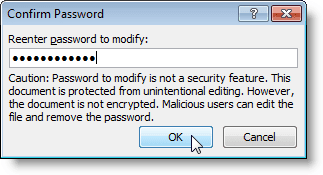
U keert terug naar het dialoogvenster Opslaan als . (Save As)Klik op de knop Opslaan(Save) om uw nieuwe geredigeerde, beveiligde document op te slaan.

Door het redactiehulpmiddel van Word 2007(Word 2007 Redaction Tool) te gebruiken en het document te beschermen tegen wijziging, kunt u uw vertrouwelijke informatie beschermen en uw document behouden wanneer u het moet distribueren. De redactietool(Redaction Tool) werkt net zo goed in Word 2010 . Genieten van!
Related posts
9 manieren om een Word-document te openen zonder Word
Controleer binnen enkele seconden alle hyperlinks in een MS Word-document
Hoe een Word-document te herstellen
Een oud Word-document bijwerken naar het nieuwste Word-formaat?
Hoe een Word-document naar PDF te converteren
Voetnoten toevoegen in Word
Basis gegevenssortering in één kolom en meerdere kolommen in Excel-spreadsheets
Tekst in Word plakken zonder opmaak
Hoe hangende inspringing in Word te repareren
Hoe Word en Excel te openen in de veilige modus
De plakfunctie van Word aanpassen
Een Excel-werkblad invoegen in een Word-document
Een sectie-einde invoegen in Microsoft Word
Hoe maak je een Mail Merge in Microsoft Word?
Bewerkingen weergeven, accepteren of verbergen in Microsoft Word
Centreer uw werkbladgegevens in Excel om af te drukken
Gebruik Spike om meerdere tekstitems in Word te knippen en te plakken
Een opsommingsteken invoegen in het midden van een zin in Word
Hoe te tekenen in Microsoft Word
Google Docs versus Microsoft Word - Wat zijn de verschillen?
